Bem-vindo(a) ao Jira
Tudo o que você precisa saber
Tanto faz se você já usou o Jira antes ou se nunca ouviu falar dele: a gente vai ajudar você a conhecer os produtos certos, fazer a melhor configuração e aprender as práticas recomendadas. Reúna a equipe e vamos lá!
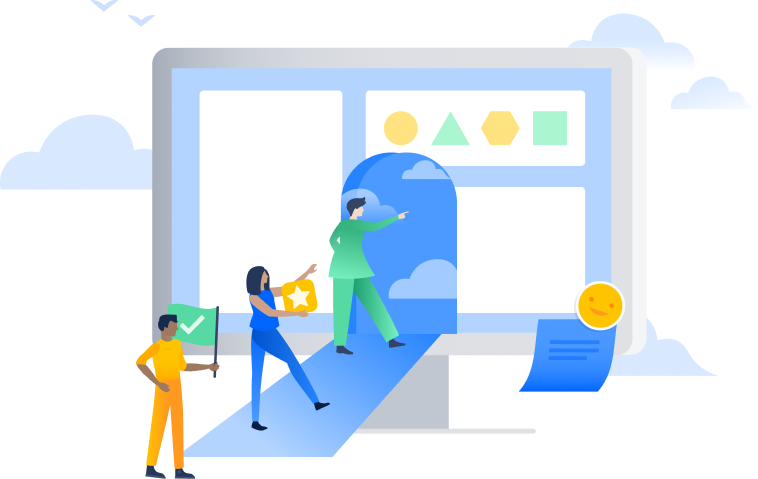
O que é o Jira?
O Jira é uma ferramenta de gerenciamento de projetos líder do setor que reúne todas as equipes para planejar, acompanhar e entregar qualquer tipo de projeto com confiança. É a fonte única de informações de toda a organização, permitindo que as equipes tenham o contexto necessário para que ajam com rapidez e permaneçam alinhadas à meta de negócios mais importante. Seja para gerenciar tarefas cotidianas ou escalar projetos complexos, o Jira é onde equipes e IA se unem para gerarem melhores resultados com mais rapidez. Faça a inscrição para ver uma demonstração ao vivo do Jira.
Quem usa o Jira?
O Jira foi lançado em 2002 como uma ferramenta de rastreamento de tickets e gestão de projetos para equipes. Desde então, mais de 300 mil empresas em todo o mundo adotaram o Jira. Sua flexibilidade e fluxos de trabalho alimentados por IA são compatíveis com qualquer tipo de projeto, e sua extensibilidade funciona com milhares de aplicativos e integrações. O Jira permite que equipes multifuncionais trabalhem juntas, incluindo:
- Equipes de software
- Equipes de marketing
- Equipes de gerenciamento de projetos
- Equipes de gerenciamento de produtos
- Equipes de design
- Equipes de TI
- Equipes de operações
- Equipes de software
- Equipes de marketing
- Equipes de gestão de projetos
- Equipes de gerenciamento de produtos
- Equipes de design
- Equipes de TI
-
Equipes de operações
Explore funções específicas
O Jira oferece suporte a qualquer processo ou metodologia de gerenciamento de projetos que sua equipe possa precisar, do planejamento ágil a visualizações personalizáveis, incluindo listas, cronogramas e quadros Kanban e Scrum. Ele oferece as ferramentas alimentadas por IA necessárias para desbloquear a colaboração, manter o alinhamento e entregar o melhor trabalho em equipe.
Painéis
Gerencie o trabalho com painéis ágeis poderosos do Scrum e Kanban.
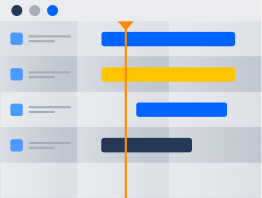
Linha do tempo
Planeje e acompanhe o trabalho com a visualização de cronograma para manter a equipe sincronizada e à frente das dependências.
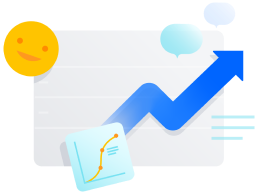
Insights
Os relatórios prontos para uso do Jira garantem que as equipes estejam sempre atualizadas e preparadas.
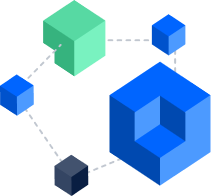
Integrações
Amplie o poder do Jira com mais de 6.000 apps e integrações.
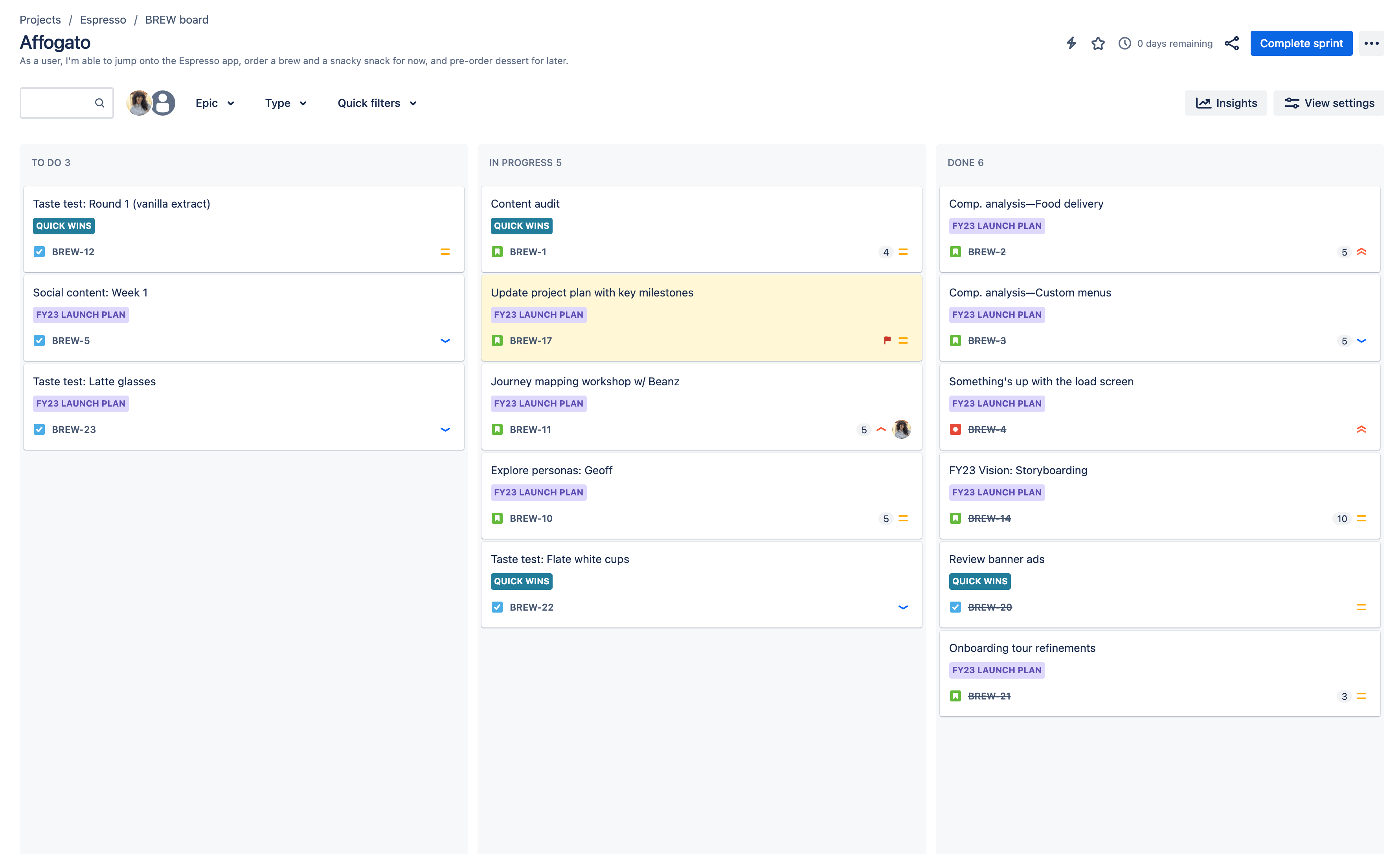
Quadro do Scrum
O sistema Scrum ajuda as equipes de software na gestão de projetos complexos, criando a cultura das colaborações. O painel do Jira Scrum é a ferramenta que une equipes com a mesma meta e favorece entregas iterativas e incrementais.
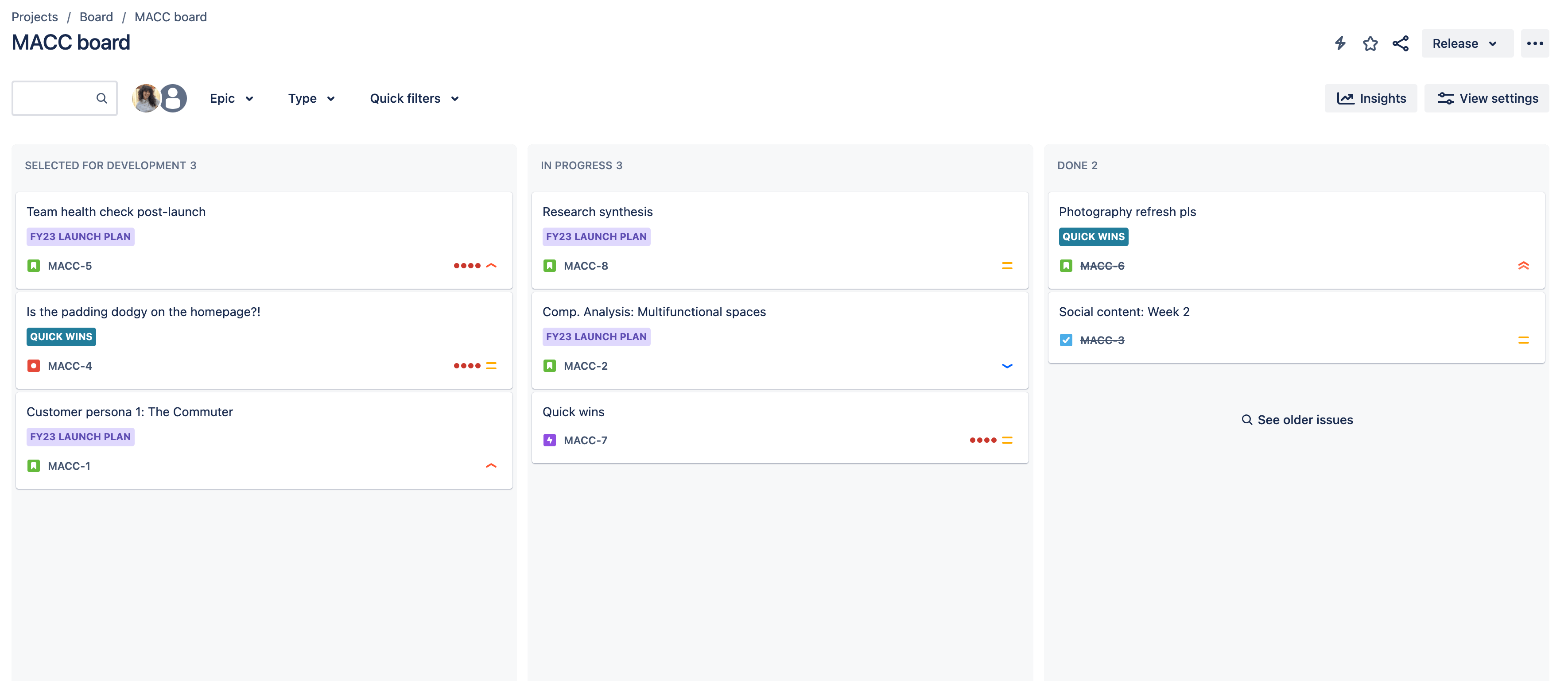
Painel Kanban
O Kanban é uma estrutura comum para desenvolvimento de software ágil e DevOps que aumenta a transparência do trabalho e capacidade da equipe. Com os quadros Kanban no Jira, as equipes podem visualizar o fluxo de trabalho, limitar as pendências e aumentar a eficiência.
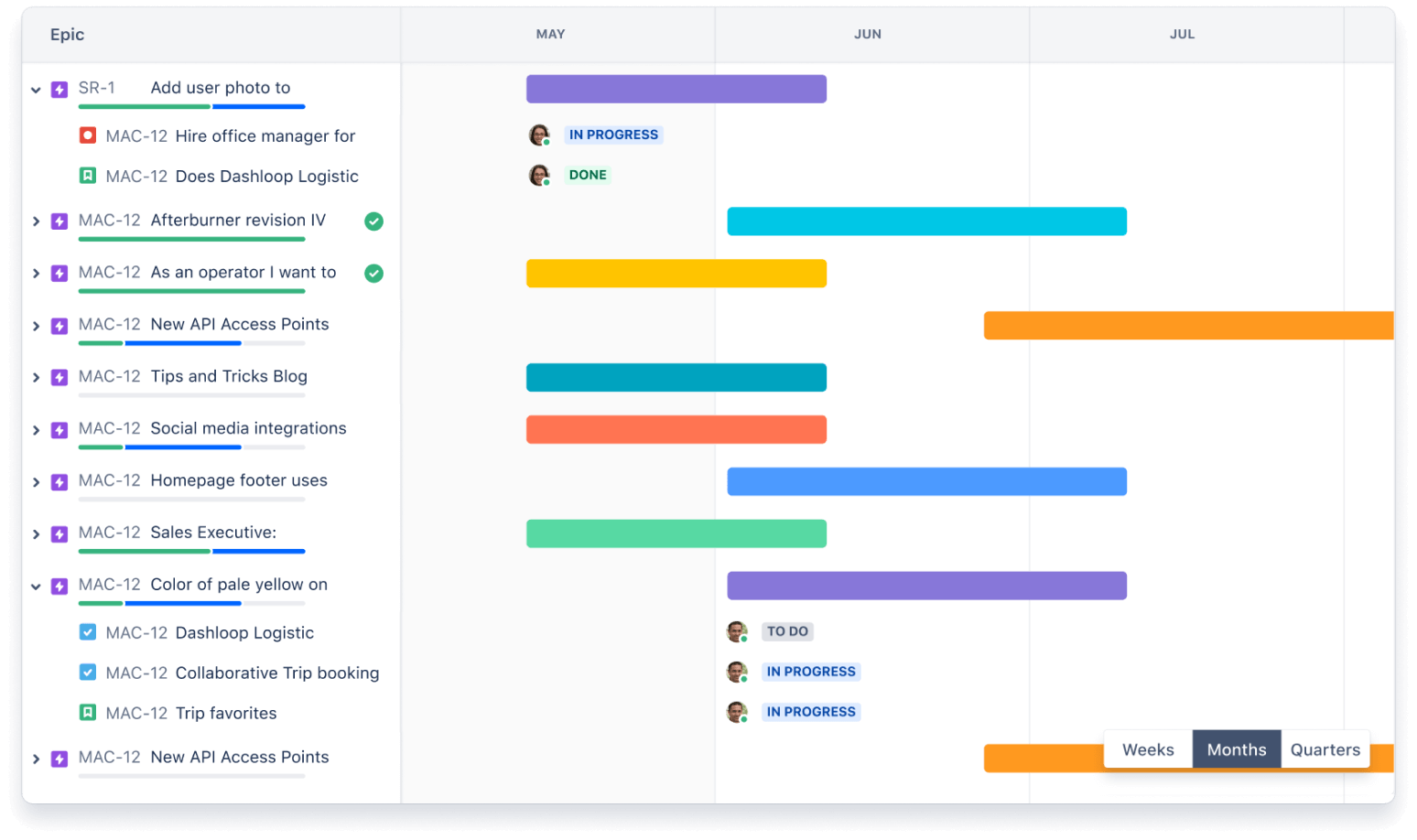
Linha do tempo
A visualização cronograma no Jira é útil para planejar trabalhos mais extensos com vários meses de antecedência em um único projeto. As funções simples de planejamento e gerenciamento de dependências ajudam as equipes a visualizar e gerenciar melhor o trabalho em conjunto.
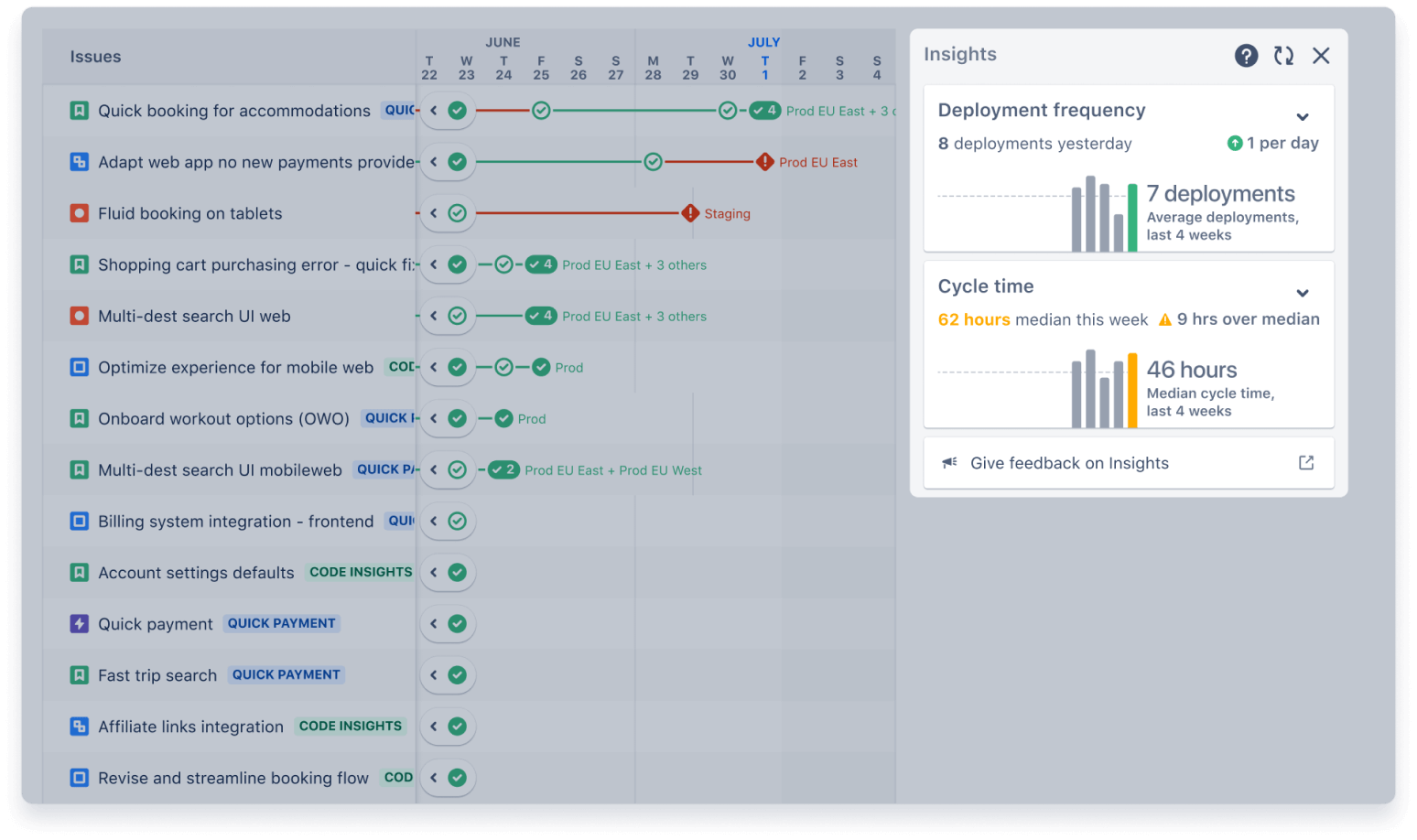
Insights
No Jira, os insights ajudam a equipe a tomar decisões orientadas por dados sem sair do contexto atual. Os insights utilizam os dados dos quadros e projetos do Jira para apresentar visões agregadas do progresso histórico da equipe. No momento, os insights estão disponíveis para métricas do Scrum em projetos gerenciados pela empresa e pela equipe.
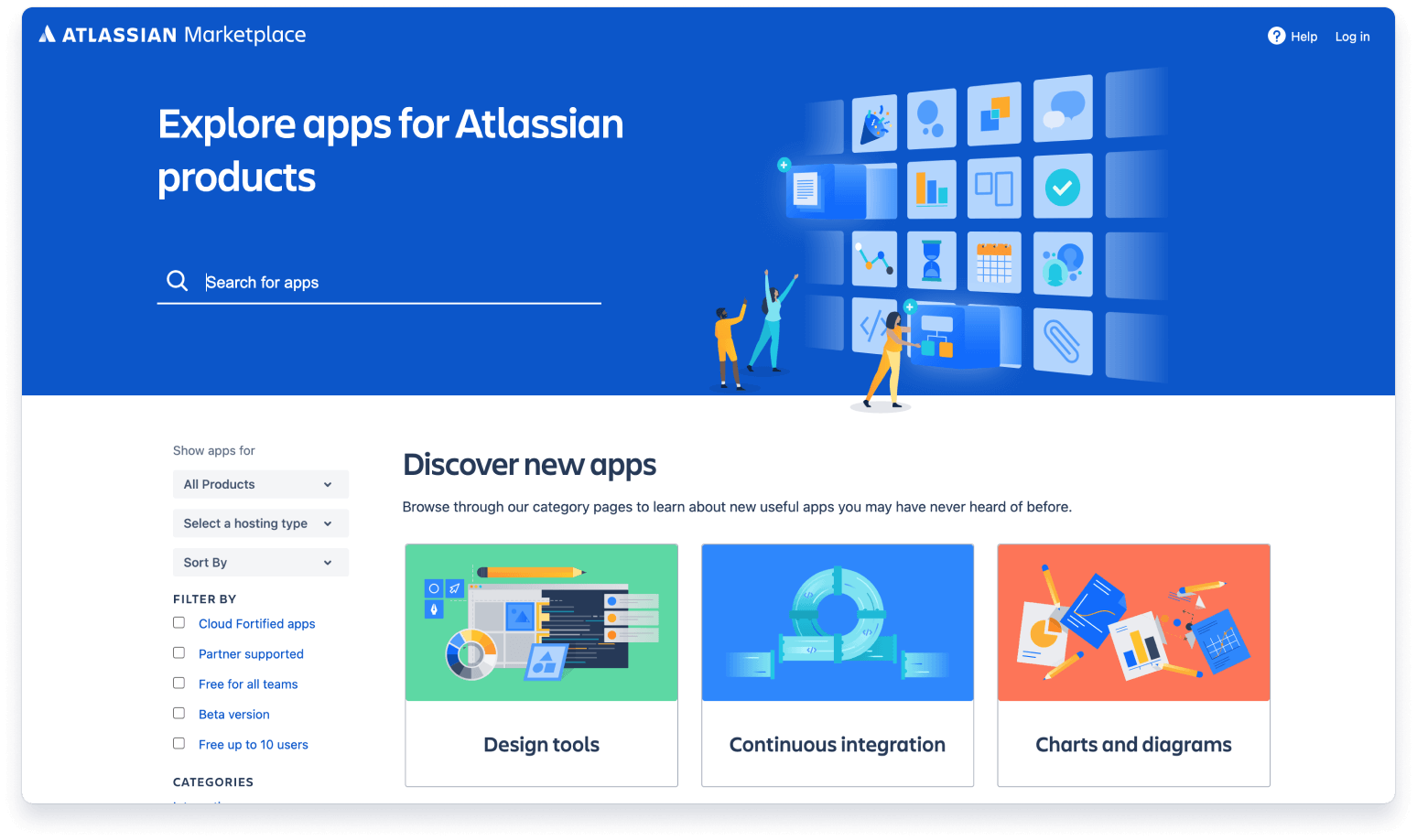
Integrações
No Jira, um app (às vezes chamado de complemento ou plugin) é um componente instalável que complementa ou aprimora a funcionalidade da instância. Você e as equipes podem passar menos tempo gerenciando o trabalho e mais tempo criando softwares excelentes com mais de 3.000 apps do Jira que podem ser personalizados para atender a qualquer caso de uso.